Xbox 360: gebruik cloudopslag om games en meer op te slaan
Een van de nieuwe functies in de Xbox 360-consoleupdate is cloudopslag. Met een Xbox Live-account krijgt u 512 MB gratis opslagruimte. Hiermee kun je je games opslaan en verder gaan waar je was gebleven vanaf elke Xbox 360-console.
Opslaan in de cloud is hetzelfde als opslaan in eengeheugenkaart aangesloten op uw console. U hoeft de geheugeneenheid niet bij u te dragen. Je game-opslag, Microsoft-punten, Dashboard-achtergronden, prestaties en meer worden opgeslagen op Xbox Live-servers.
Zorg ervoor dat je bent aangemeld bij Xbox Live om je Cloud Storage-account in te schakelen. Navigeer vervolgens vanuit het hoofdmenu naar Instellingen >> Systeem.

Selecteer Opslag op het scherm Systeeminstellingen.
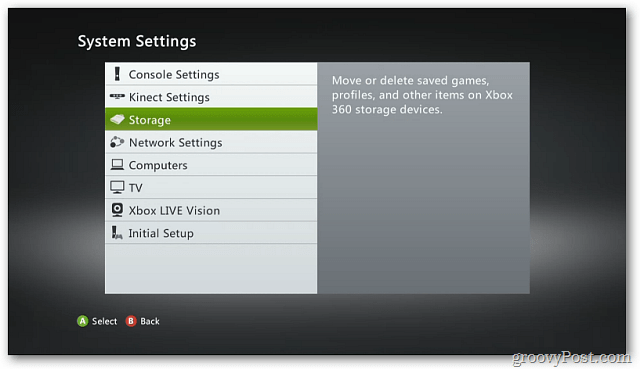
Selecteer vervolgens Cloud Opgeslagen games - Apparaat configureren.
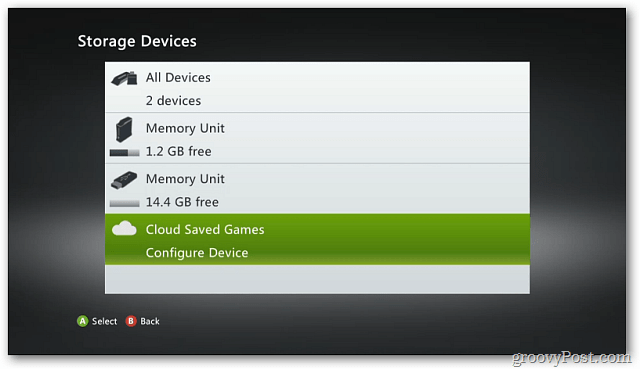
Selecteer Cloud opgeslagen games inschakelen.
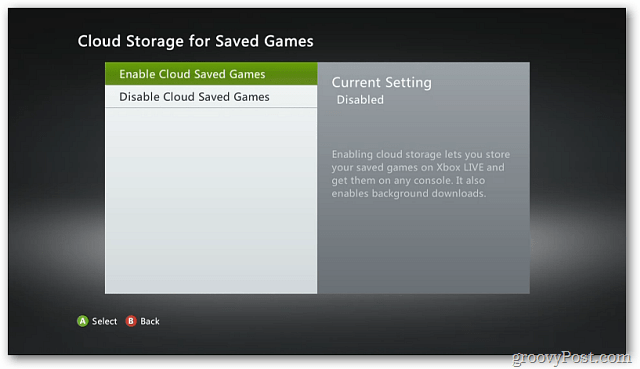
Nadat u deze hebt ingeschakeld, vindt u opgeslagen cloud-games beschikbaar in opslagapparaten.
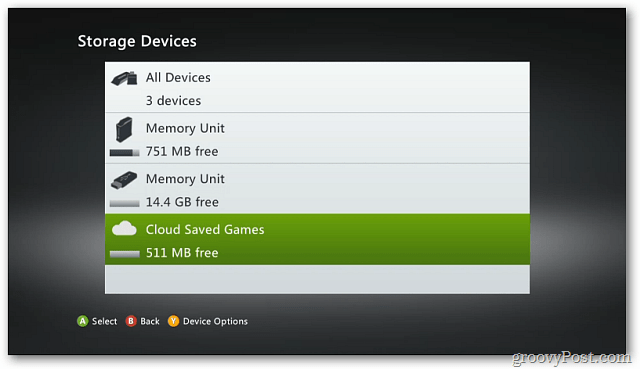
U kunt nu opgeslagen games, profielen, prestaties en andere gegevens die u naar Cloud Storage wilt verplaatsen. Hier ga ik naar de lokale schijfopslag.
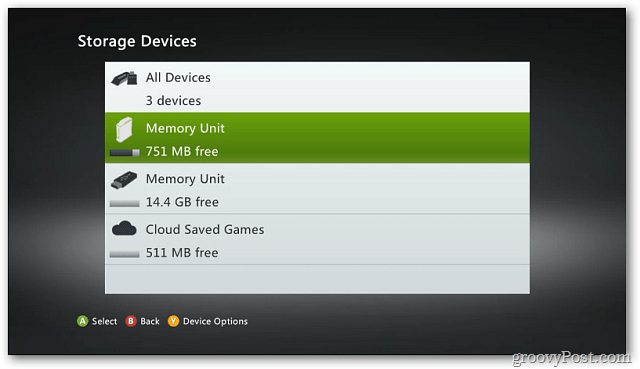
Kopieer of verplaats game-opslag naar Cloud Storage zoals je zou doen als je fysieke opslag gebruikt.

Nu kunt u zich aanmelden bij uw Xbox Live-account en alles wat u hebt opgeslagen in Cloud Storage voor u beschikbaar hebben. Veel gemakkelijker dan fysieke opslag mee te nemen - die gemakkelijk te verliezen is.
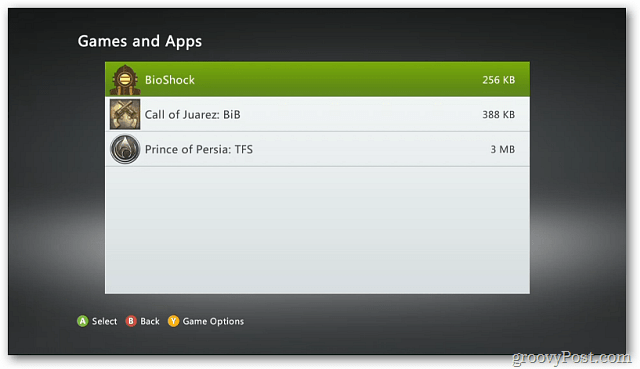

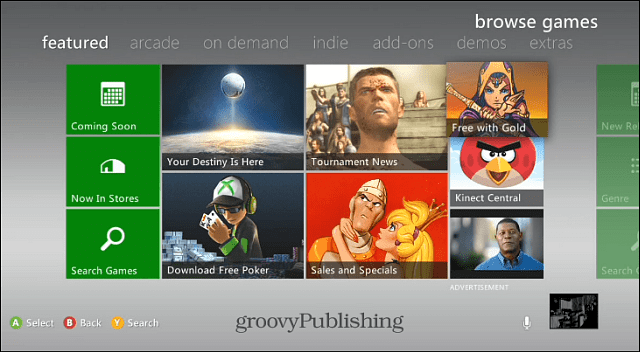








laat een reactie achter